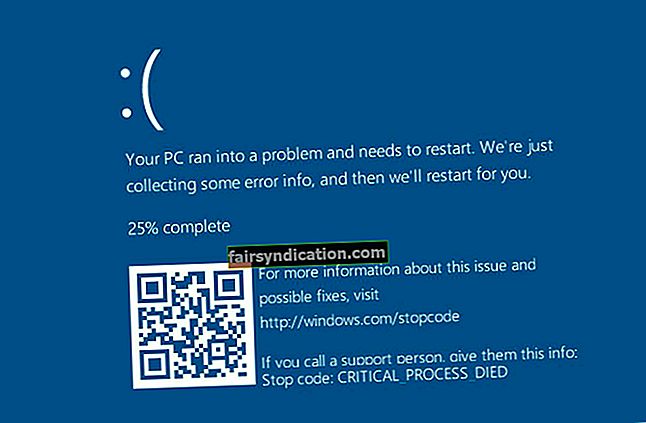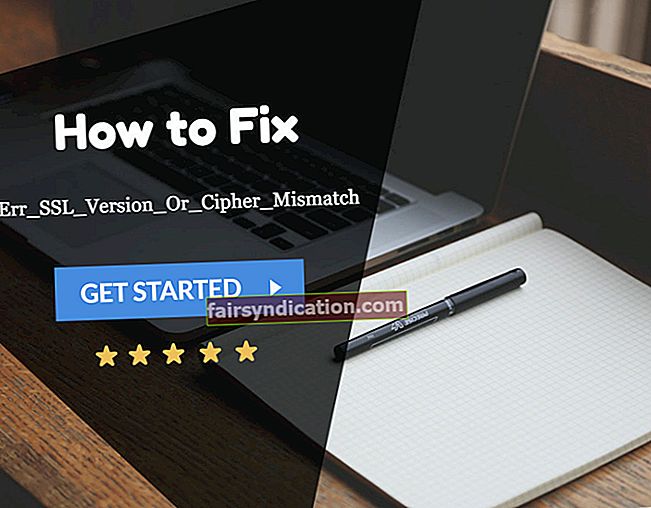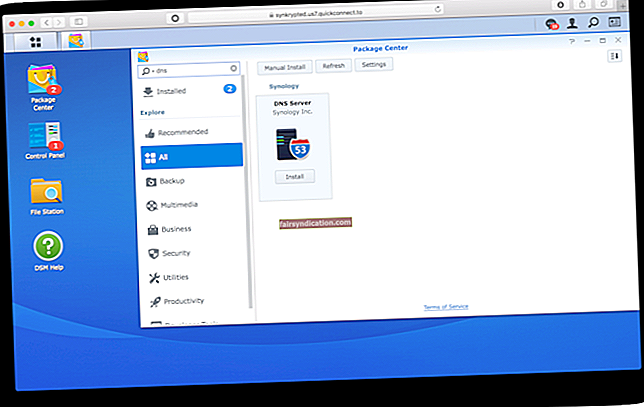Skārienpaliktnis ir ierīce ieejas pozicionēšanas kontrolei klēpjdatora displejā. Tas pastāv jau gadu desmitiem un tika ieviests, izlaižot klēpjdatorus un piezīmjdatorus. Tas nodrošina peles funkcionalitāti bez papildu perifērijas ierīces. Tas darbojas, sajūtot pieskāriena spiedienu un kustību.
Vai es varu atspējot sava klēpjdatora skārienpaliktni?
Jūs varat pievienot peli klēpjdatoram un atspējot skārienpaliktni. Daži lietotāji to dod priekšroku, jo daži Windows klēpjdatori nenodrošina vislabāko skārienpaliktņa pieredzi, piemēram, MacBook. Parasti skārienpaliktņa atspējošanas iemesls ir tas, ka, nejauši aktivizējot rakstīšanas laikā, kursors tiek nosūtīts uz citu ekrāna apgabalu, tādējādi traucējot darbu.
Skārienpaliktnis nevar darboties kā ievades ierīce vienlaikus ar peli. Šāda rīcība radīs traucējumus.
Kā atspējot skārienpaliktni operētājsistēmā Windows 10?
Ja vēlaties izmantot peli, ir viegli atspējot skārienpaliktni. Dažiem klēpjdatoriem tastatūrā ir poga, kuru var izmantot šim nolūkam. Tomēr ir arī citi veidi, kā atspējot skārienpaliktni operētājsistēmā Windows 10, ja iepriekš minētā opcija jums nav pieejama.
- Iestatījumos atspējojiet skārienpaliktni
Operētājsistēmā Windows 10 jūs varat viegli ieslēgt vai izslēgt skārienpaliktni no operētājsistēmas utilītas Iestatījumi. Viss, kas jums jādara, ir:
- Atveriet izvēlni Sākt.
- Noklikšķiniet uz Iestatījumi.
- Atlasiet Ierīces.
- Loga kreisajā rūtī noklikšķiniet uz skārienpaliktņa.
- Loga labajā rūtī atspējojiet slēdzi, kas atrodas tieši zem skārienpaliktņa.
- Aizveriet logu Iestatījumi.
Šī metode ir diezgan vienkārša un vienkārša.
- Atspējojiet skārienpaliktni vietējā ierīču pārvaldniekā
Ierīču pārvaldniekā ir visu jūsu datoram pievienoto ierīču saraksts. Šeit varat iespējot vai atspējot šīs ierīces. Lai atspējotu skārienpaliktni:
- Lai atvērtu ierīču pārvaldnieku, palaidiet programmu Palaist (Windows taustiņš + R)> ierakstiet Devmgmt.msc> nospiediet taustiņu Enter. Šī ir vienkārša saīsne.
- Veiciet dubultklikšķi uz “peles un rādītājierīces”, lai izvērstu kategoriju.
- Atrodiet skārienpaliktņa sarakstu, ar peles labo pogu noklikšķiniet uz tā un atlasiet Atspējot. Apstipriniet darbību, noklikšķinot uz Jā uznirstošajā uznirstošajā logā. (Ja ir vairākas opcijas ar tādu pašu nosaukumu, piemēram, “HID saderīga pele”, atspējojot pirmo ar HID saderīgo peli, skārienpaliktnis tiks izslēgts. Pretējā gadījumā atspējojiet katru ierakstu, līdz atrodat to, kas ir piemērots jūsu skārienpaliktnim.)
Lai vēlreiz iespējotu skārienpaliktni, vienkārši veiciet to pašu procesu, tikai šoreiz izvēlieties Iespējot.
Vai man vajadzētu atspējot skārienpaliktni?
Pirms skārienpaliktņa atspējošanas pārliecinieties, vai tuvumā atrodas pele. Jums tas būs nepieciešams, lai pēc tam darbinātu klēpjdatoru.
Ja zināt, kā ar tastatūru orientēties ierīču pārvaldniekā, skārienpaliktni var atkal iespējot, neizmantojot peli.
Ir gadījumi, kad skārienpaliktnis vairs nedarbojas, pat ja tas ir iespējots. Kad tas notiek, tas parasti ir novecojis vai pazudis draiveris. Lai novērstu šo problēmu, varat izmantot draivera atjauninātāju Auslogics. Tas ir saderīgs ar Windows 10, 8.1, 7, Vista un Windows XP. Šis rīks meklē tīmeklī jaunākos draiveru atjauninājumus jūsu sistēmai un tos instalē.
Es ceru, ka jums šis saturs ir noderīgs.
Dalieties savās domās komentāru sadaļā zemāk.